Correction de l’application n’a pas pu démarrer correctement (0xc0000017)
Les programmes ou les applications nécessitent une quantité de mémoire du système pour démarrer et exécuter leurs fonctions.Cependant, s’il y a un problème d’allocation de mémoire pour le programme, l’utilisateur verra un message à l’écran indiquant : « L’application n’a pas pu démarrer correctement (0xc0000017) ». Il s’agit d’un message d’erreur courant qui apparaît chaque fois qu’une application a des problèmes pour trouver de la mémoire pour s’exécuter.
Trouvez et réparez automatiquement les erreurs de Windows grâce à l'outil de réparation de PC
Reimage est un excellent outil de réparation qui détecte et répare automatiquement différents problèmes du système d'exploitation Windows. Avoir cet outil protégera votre PC contre les codes malveillants, les défaillances matérielles et plusieurs autres bugs. En outre, cela vous permet également d'utiliser votre appareil au maximum de ses capacités et de ses performances.
- Étape 1: Télécharger l'outil de réparation et d'optimisation des PC (Windows 11, 10, 8, 7, XP, Vista - Certifié Microsoft Gold).
- Étape 2: Cliquez sur "Démarrer l'analyse" pour trouver les problèmes de registre de Windows qui pourraient être à l'origine des problèmes du PC.
- Étape 3: Cliquez sur "Réparer tout" pour résoudre tous les problèmes.
Il existe deux raisons possibles pour lesquelles une application peut rencontrer des problèmes d’allocation de mémoire.Soit il n’y a pas assez de stockage dans la RAM avec plusieurs autres applications fonctionnant simultanément, soit certains emplacements de mémoire sont devenus une mauvaise mémoire.Alors, que pouvez-vous faire pour corriger cette erreur?Il existe quelques solutions que vous pouvez essayer, et nous les aborderons ici dans cet article.
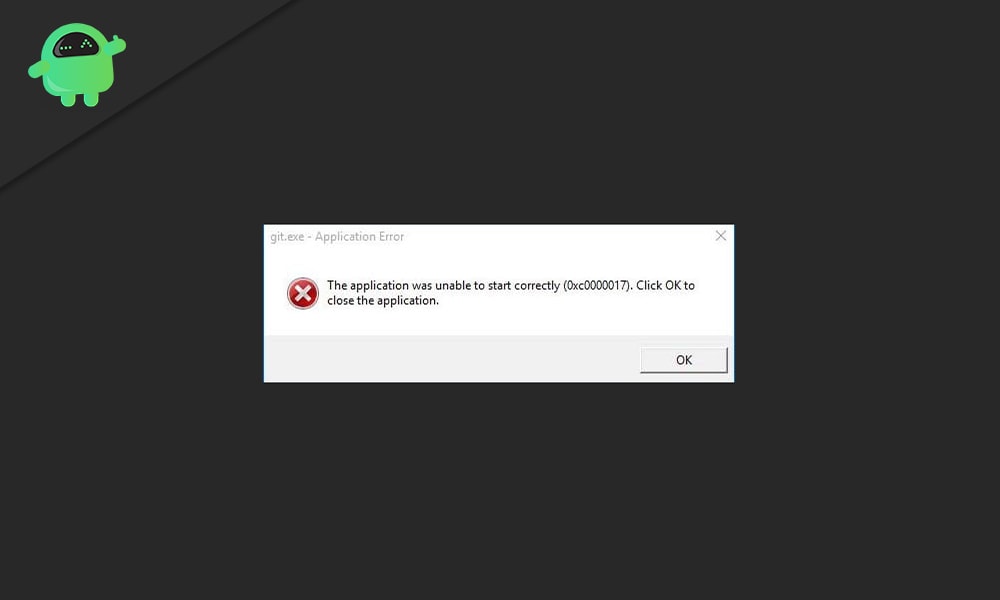
Comment réparer « L’application n’a pas pu démarrer correctement (0xc0000017) »?
Comme mentionné ci-dessus, il existe deux causes possibles pour que l’erreur apparaisse.Soit vous avez une mauvaise mémoire, soit il n’y a pas assez de mémoire pour exécuter cette application particulière.Une mauvaise mémoire peut être le résultat d’une mise à jour récente de Windows marquant certains emplacements de mémoire comme défectueux, ou il y a des dommages physiques à la RAM, et le système ne peut plus accéder à certains emplacements de mémoire.Eh bien, quoi qu’il en soit, examinons les solutions.Mais n’oubliez pas de créer un point de restauration système avant d’essayer l’une des solutions.De sorte que, si quelque chose ne va pas, vous aurez quelque chose pour ramener votre système à ce qu’il était avant.
Suppression de la mauvaise mémoire:
- Cliquez sur la barre de recherche et recherchez « Invite de commandes ».
- Lorsque vous le voyez dans les résultats, cliquez sur « Exécuter en tant qu’administrateur ».
- La fenêtre contextuelle de contrôle de compte d’utilisateur s’affichera.Cliquez sur Oui ici.
- Dans la fenêtre d’invite de commande, entrez ‘bcdedit /enum all’ et appuyez sur Entrée.Vous verrez une liste d’emplacements de mémoire considérés comme mauvais par votre système.
- Entrez à nouveau « bcdedit /delete value {badmemory} badmemorylist » dans la fenêtre d’invite de commande et appuyez sur Entrée.Cela effacera tous ces mauvais emplacements.
Fermez maintenant la fenêtre d’invite de commande et essayez d’ouvrir à nouveau l’application.Si, pour une raison quelconque, vous voyez toujours le message d’erreur, essayez la solution suivante ci-dessous.
Réparer Windows:
Nous utilisons des lecteurs USB et CD amorçables pour installer Windows sur nos PC.Mais on peut même utiliser de tels périphériques d’installation Windows amorçables pour réparer le PC.La réparation du PC avec un périphérique d’installation Windows éliminera les mauvais emplacements de mémoire.
- Téléchargez le fichier iso pour Windows directement depuis le site Web de Microsoft.
- Créez une clé USB ou un CD amorçable à l’aide d’applications tierces.Si vous vous demandez quel programme utiliser, alors Rufus est quelque chose que vous pouvez essayer.
- Redémarrez votre PC, et cette fois utilisez le lecteur USB ou CD et démarrez à partir de celui-ci.
- Choisissez de « Réparer votre ordinateur » avec le périphérique amorçable.Vous n’avez pas besoin d’opter pour une réinstallation propre de Windows.
- Dans la configuration sous dépannage avancé, choisissez l’option « Réparation au démarrage ». Cela prendra soin des mauvais emplacements de mémoire.
Une fois la réparation terminée, essayez de réexécuter ces applications.Si vous rencontrez toujours la même erreur, il s’agit certainement d’un problème matériel.Dans ce cas, optez pour la solution finale indiquée ci-dessous.
A lire aussi
Comment réparer une erreur d’exception de magasin inattendue dans Windows 10 ?
Remplacement du matériel:
Un problème matériel défectueux n’a qu’une seule solution : le remplacement.Obtenez un nouveau module de RAM installé sur votre PC.N’oubliez pas de vérifier quel module prendra en charge votre carte mère et effectuez le nouvel achat en fonction de ces informations.Les utilisateurs sont souvent confrontés à des problèmes après l’installation du nouveau module RAM, car ils ne vérifient pas les détails de la carte mère de leur PC.Si vous n’êtes pas sûr du module RAM qui ira avec votre système, procurez-vous le même que celui que vous aviez déjà, de préférence avec une capacité plus élevée qu’auparavant.
C’est ainsi que vous pouvez corriger l’erreur « L’application n’a pas pu démarrer correctement (0xc0000017) ». Si vous avez des questions ou des questions sur cet article, commentez ci-dessous et nous vous répondrons. Assurez-vous également de consulter nos autres articles sur les trucs et astuces iPhone, les trucs et astuces Android, les trucs et astuces PC, et bien plus encore pour des informations plus utiles.
